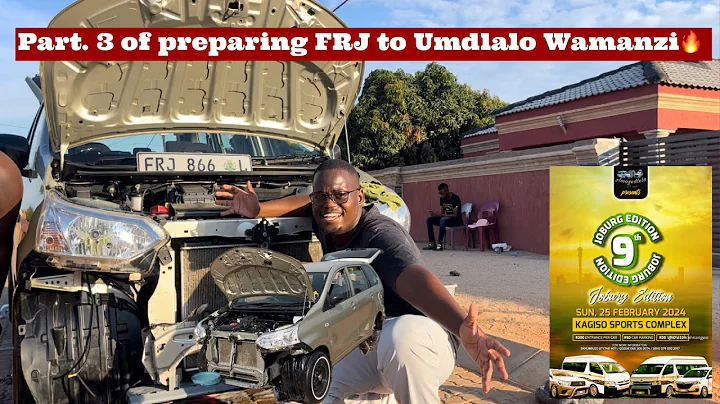Holen Sie sich professionelle Tipps zur Ausrichtung von Objekten in Notebook
Table of Contents:
- Einführung: Tipps und Tricks zur Ausrichtung und Ausrichtung von Objekten
- Automatische Ausrichtung mit Führungslinien in Notebook
- Verwendung des Fingerroll-Tricks zur präzisen Ausrichtung
- Verwendung der Pfeiltasten auf der Tastatur zur Feinabstimmung
- Verwendung des Smart On-Screen Keyboard
- Unterschiede in der Ausrichtung in PowerPoint
- Verwendung der Alt-Taste für präzises Ausrichten in PowerPoint
- Kombination von drahtloser Tastatur, Fingerroll-Trick und anderen Tools zur Ausrichtung von Objekten
- Fazit und Zusammenfassung
- Häufig gestellte Fragen (FAQs)
Einführung: Tipps und Tricks zur Ausrichtung und Ausrichtung von Objekten 💡
In diesem Artikel erfahren Sie nützliche Tipps und Tricks, um Objekte in verschiedenen Programmen effektiv auszurichten und präzise zu verschieben. Oftmals möchten Sie Objekte auf einer Seite genau ausrichten oder leicht von einer Position zur nächsten verschieben. Wir werden uns darauf konzentrieren, wie Sie dies in Notebook und speziell in PowerPoint erreichen können. Dabei nutzen wir sowohl die intelligente On-Screen-Tastatur als auch eine drahtlose Tastatur. Lassen Sie uns sehen, wie wir dies tun können.
Automatische Ausrichtung mit Führungslinien in Notebook 📐
Um Objekte in Notebook automatisch auszurichten, können Sie die Führungslinien verwenden. Gehen Sie dazu zum Register "Format" und wählen Sie "Ausrichtung anzeigen" und "Objekte an Führungslinien ausrichten". Wenn Sie nun ein Objekt bewegen, werden Sie feststellen, dass es automatisch an der linken Seite oder am unteren Rand ausgerichtet wird. Wenn Sie jedoch möchten, dass das Objekt näher an einer Linie ausgerichtet wird, können Sie die automatische Ausrichtung deaktivieren und andere Techniken anwenden.
Verwendung des Fingerroll-Tricks zur präzisen Ausrichtung 🔄
Ein Trick, um Objekte präzise auszurichten, ist die Verwendung des sogenannten Fingerroll-Tricks. Wählen Sie das Objekt aus, das Sie verschieben möchten, und bewegen Sie es leicht. Anschließend können Sie es durch Rollen Ihres Fingers nach oben oder unten vertikal und durch Rollen nach links oder rechts horizontal ausrichten. Auf diese Weise können Sie das Objekt so positionieren, dass es perfekt über einer bestimmten Stelle liegt. Beachten Sie jedoch, dass Sie das Objekt zuerst leicht verschieben müssen, bevor Sie den Fingerroll-Trick anwenden können.
Verwendung der Pfeiltasten auf der Tastatur zur Feinabstimmung ⬆️⬇️⬅️➡️
Eine weitere Möglichkeit zur präzisen Ausrichtung besteht darin, das Objekt auszuwählen und die Pfeiltasten auf der Tastatur zu verwenden. Wenn Sie die Pfeiltaste nach oben drücken, bewegt sich das Objekt um einen Pixel nach oben. Mit den Pfeiltasten nach unten, links und rechts können Sie das Objekt in die entsprechende Richtung verschieben. Dieses Verfahren funktioniert sowohl mit einer drahtlosen Tastatur als auch mit der intelligenten On-Screen-Tastatur.
Verwendung des Smart On-Screen Keyboard 🔲⌨️
Wenn Sie die intelligente On-Screen-Tastatur verwenden möchten, drücken Sie die Tastaturtaste auf der Stiftablage. Stellen Sie sicher, dass das Objekt ausgewählt ist, bevor Sie die Tastatur öffnen. Sie können das Objekt dann wie gewünscht mit der intelligenten On-Screen-Tastatur nach oben oder unten bewegen. Beachten Sie, dass Sie das Objekt vor dem Bewegen auswählen müssen, da sonst keine Reaktion erfolgt.
Unterschiede in der Ausrichtung in PowerPoint 💼
In PowerPoint funktioniert die Ausrichtung ein wenig anders. Die automatische Ausrichtung über die Führungslinien ist ähnlich wie in Notebook möglich. Wenn Sie jedoch die Pfeiltasten auf der Tastatur verwenden, wird das Objekt nicht pixelgenau verschoben, sondern in größeren Schritten. Dies kann hilfreich sein, wenn eine grobe Ausrichtung ausreicht. Wenn Sie jedoch eine präzisere Kontrolle über die Positionierung wünschen, müssen Sie einen anderen Trick verwenden.
Verwendung der Alt-Taste für präzises Ausrichten in PowerPoint ⌨️⚙️
In PowerPoint können Sie die Alt-Taste verwenden, um Ihre Objekte präzise auszurichten. Halten Sie die Alt-Taste gedrückt und bewegen Sie das Objekt, um die volle Kontrolle über die Positionierung zu haben. So können Sie das Objekt bis auf den einzelnen Pixel genau platzieren. Mit dieser Methode erhalten Sie maximale Bewegungsfreiheit und Genauigkeit bei der Ausrichtung Ihrer Objekte.
Kombination von drahtloser Tastatur, Fingerroll-Trick und anderen Tools zur Ausrichtung von Objekten 🛠️
Sie können auch verschiedene Techniken kombinieren, um die Ausrichtung Ihrer Objekte zu optimieren. Die Verwendung einer drahtlosen Tastatur in Kombination mit dem Fingerroll-Trick ermöglicht es Ihnen, Ihr Objekt millimetergenau zu positionieren. Darüber hinaus können Sie die intelligenten On-Screen-Tastaturen nutzen, um Objekte präzise zu verschieben. Experimentieren Sie mit den verschiedenen Möglichkeiten und finden Sie heraus, welche Methode am besten für Ihre Anforderungen geeignet ist.
Fazit und Zusammenfassung ✅🔍
Die Ausrichtung und Ausrichtung von Objekten kann mit den richtigen Techniken und Werkzeugen einfach sein. Notebook und PowerPoint bieten verschiedene Funktionen und Tricks, die Ihnen helfen, Ihre Objekte genau zu positionieren. Vom automatischen Ausrichten mit Führungslinien bis hin zur präzisen Kontrolle mit der Alt-Taste gibt es zahlreiche Möglichkeiten, um Ihre Objekte perfekt zu positionieren. Experimentieren Sie mit den vorgestellten Tipps und Tricks und finden Sie heraus, welche Methode am besten zu Ihren Anforderungen passt.
Häufig gestellte Fragen (FAQs) ❓❔
Frage: Kann ich die Fingerroll-Technik in allen Programmen verwenden?
Antwort: Ja, die Fingerroll-Technik kann in den meisten Programmen angewendet werden, um Objekte präzise auszurichten. Es ist eine einfache Methode, um Feinjustierungen vorzunehmen.
Frage: Gibt es Unterschiede in der Ausrichtung zwischen Notebook und PowerPoint?
Antwort: Ja, es gibt einige Unterschiede. In Notebook können Führungslinien verwendet werden, während in PowerPoint die Ausrichtung mit größeren Schritten erfolgt. Die Verwendung der Alt-Taste ermöglicht jedoch eine präzise Ausrichtung in beiden Programmen.
Frage: Kann ich die intelligenten On-Screen-Tastaturen in anderen Programmen als Notebook verwenden?
Antwort: Die Verfügbarkeit der intelligenten On-Screen-Tastaturen hängt von den individuellen Programmen ab. Sie sollten prüfen, ob Ihr gewünschtes Programm diese Funktion unterstützt.
Frage: Gibt es andere Tools zur Ausrichtung von Objekten?
Antwort: Ja, es gibt verschiedene Tools und Techniken zur Ausrichtung von Objekten. Einige Programme bieten spezielle Ausrichtungs- und Verteilungsfunktionen, die Ihnen helfen, Objekte präzise zu positionieren.
Ressourcen:
 WHY YOU SHOULD CHOOSE Proseoai
WHY YOU SHOULD CHOOSE Proseoai